챗GPT와 캡컷으로 유튜브 쇼츠 쉽게 만드는 방법 (초보자 필독!)
🎥 요즘 뜨는 쇼츠, 나도 쉽게 만들 수 있을까?
틱톡, 유튜브 쇼츠, 인스타 릴스가 대세가 된 요즘, 짧고 강렬한 영상이 많은 사람들의 관심을 받고 있어요.
그런데 "나도 쇼츠를 만들어 보고 싶은데, 편집이 너무 어려운 거 아닌가?" 라고 고민하고 있다면?
👉 걱정 마세요! 무료 편집 앱과 챗GPT만 있으면 초보자도 쉽게 쇼츠를 만들 수 있습니다!
이번 포스팅에서는 챗GPT와 무료 편집 툴(캡컷, VN Editor, InShot)을 활용해 쇼츠를 만드는 방법을 초보자도 쉽게 따라 할 수 있도록 설명해드릴게요!
---
🔥 Step 1. 쇼츠 제작을 위한 무료 편집 툴 선택하기
쇼츠 제작에는 다양한 편집 툴이 있지만, 초보자가 가장 쉽게 사용할 수 있는 앱은 다음과 같아요.
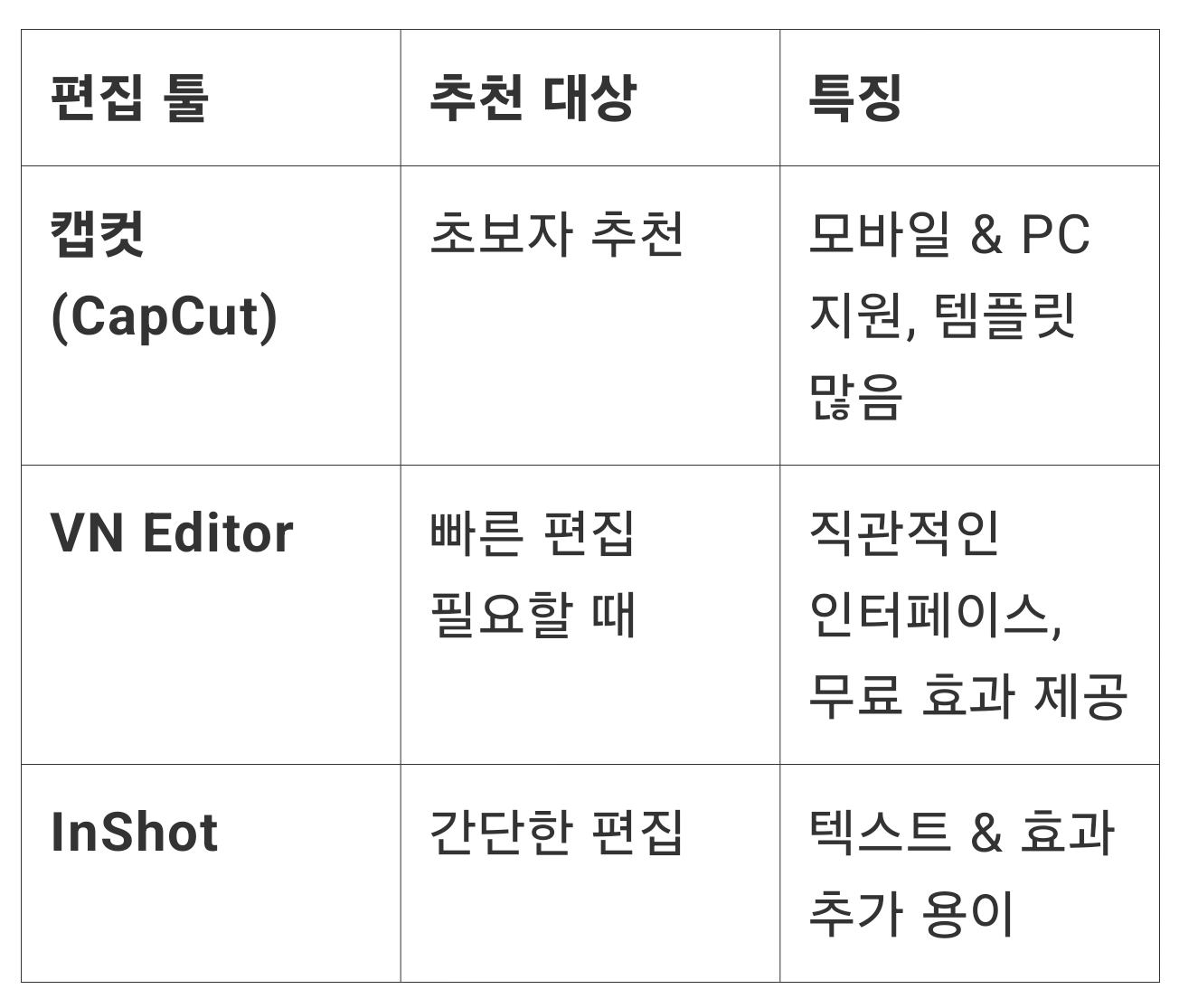
**👉 가장 추천하는 툴은 ‘캡컷(CapCut)’**입니다.
무료이고, 모바일과 PC에서 모두 사용 가능하며, 유튜버들도 많이 사용하는 인기 앱이에요.
---
🎬 Step 2. 캡컷으로 쇼츠 편집하는 방법 (초보자용 가이드)
이제 캡컷을 사용해 직접 쇼츠를 편집하는 방법을 하나씩 따라 해볼까요?
(📌 모바일 기준으로 설명하지만, PC도 거의 동일합니다!)
✅ 1) 캡컷 설치 & 새 프로젝트 시작
1️⃣ 캡컷 공식 사이트에서 앱 다운로드
2️⃣ 앱 실행 후 ‘새 프로젝트’ 클릭
3️⃣ 촬영한 영상 or 사용할 클립(사진, 영상) 추가
💡 Tip: 아직 영상이 없다면, 스마트폰으로 간단한 클립을 촬영해보세요!
---
✅ 2) 영상 자르기 & 순서 정리
1️⃣ 불필요한 부분 삭제
타임라인에서 클립 선택 → ‘분할(Split)’ 버튼 클릭
원하지 않는 부분 삭제
2️⃣ 클립 순서 변경
손가락으로 드래그하여 클립을 원하는 위치로 이동
📌 쇼츠는 빠른 전개가 중요하므로 15~30초 내외로 편집하는 것이 좋아요!
---
✅ 3) 텍스트 & 자막 추가
1️⃣ ‘텍스트’ → ‘추가’ 클릭
2️⃣ 챗GPT에서 생성한 스크립트 입력
3️⃣ 폰트 & 애니메이션 설정
‘스타일’에서 글씨체, 색상 변경
‘애니메이션’에서 등장 효과(페이드 인, 줌 등) 추가
💡 Tip: 쇼츠는 빠르게 지나가기 때문에 자막은 짧고 굵게! (예: "이거 몰랐죠?" "당장 해보세요!")
---
✅ 4) 배경음악 & 효과음 추가
1️⃣ ‘오디오’ → ‘음악’ 클릭 → 인기 있는 배경음악 선택
2️⃣ 틱톡 & 유튜브 인기 음악 활용
틱톡에서 인기 음악 다운로드 후 추가
유튜브 오디오 라이브러리에서 무료 음악 찾기
3️⃣ 효과음 추가 (예: 박수, 팡! 소리)
‘효과음’ 메뉴에서 선택 가능
📌 음악이 영상 분위기를 결정하므로 신나는 쇼츠라면 밝고 빠른 템포의 음악을, 감성적인 쇼츠라면 잔잔한 음악을 선택하세요!
---
✅ 5) 화면 전환 효과 추가
1️⃣ 클립 사이에 전환 효과 넣기
‘전환’ 클릭 → 페이드, 줌, 스와이프 중 선택
2️⃣ 쇼츠는 빠른 템포가 중요하므로 0.5~1초 내외로 설정
💡 Tip: 너무 많은 전환 효과를 넣으면 산만해질 수 있어요! 핵심 장면에만 사용하세요.
---
✅ 6) 영상 내보내기 & 저장
1️⃣ ‘내보내기(Export)’ 클릭
2️⃣ 해상도 1080p / 60fps 추천
3️⃣ 완료 후 유튜브 쇼츠에 바로 업로드 가능
📌 파일 크기가 크다면 해상도를 720p로 낮춰도 무방합니다.
---
🚀 쇼츠 편집, 이제 어렵지 않아요!
오늘은 초보자도 쉽게 따라 할 수 있도록 캡컷을 활용한 쇼츠 편집 방법을 자세히 소개해드렸어요.
이제 여러분도 틱톡, 유튜브 쇼츠, 인스타 릴스에서 인기 있는 영상들을 직접 만들어볼 수 있어요!
---
💡 다음 단계: 쇼츠 아이디어 & 트렌드 분석하는 법!
다음 글에서는 "어떤 주제로 쇼츠를 만들면 조회수가 잘 나올까?" 를 고민하는 분들을 위해,
유튜브, 틱톡에서 트렌디한 쇼츠 주제 찾는 법을 알려드릴게요!
📌 놓치지 않으려면 블로그 즐겨찾기 & 구독하기!
🎬 궁금한 점은 댓글로 질문해 주세요!
---
📢 당신도 쇼츠 크리에이터가 될 수 있습니다! 지금 바로 도전해보세요! 🚀
---